Ведение записей и заметок в OSINT. Notion
Привет, друг! Когда OSINT это твоя работа или если ты хочешь чтобы это стало твоей работой т.е. ты хочешь получать за это деньги, одно из первых правил которое ты должен понять это то, что любое, даже самое гениальное, расследование можно испортить корявым отчётом. И это, кстати, гораздо более распространённая проблема чем может показаться на первый взгляд. Под отчётом я подразумеваю какой-то финальный документ в котором изложены результаты твоей работы. Он может называться в разных местах по разному. Суть от этого не меняется.
Как именно писать отчёты мы обязательно тоже как-нибудь разберём. Но прежде чем начинать писать финальный отчёт нужно собрать в кучу информацию, которая ляжет в его основу. Ну ещё её нужно проанализировать, проверить, дополнить, ну и так далее. Но это уже нюансы. Любой человек, который хоть раз в жизни пытался проанализировать хоть сколько-нибудь большой объём информации согласится со мной, что сделать это не ведя каких-то промежуточных записей и заметок, практически не возможно.
А специфика OSINT в том, что выполнение любой более-менее серьёзной задачи, само по себе подразумевает изучение больших объёмов информации. Но даже не это главная проблема. Главная проблема в том, что OSINT как процесс, очень требователен к внимательности и деталям. И если держать в голове какие-то глобальные или масштабные факты или события ещё можно, то вот какую-то мелочь ты забудешь точно. Просто потому что этих мелочей могут быть сотни. Всё-таки поговорка «карандаш — лучшая память» появилась не просто так.
Поэтому эта статья как раз посвящена тому какие есть способы ведения заметок или рабочих записей.
Ведение заметок
Про заметки. Тут нужно пояснить что под заметками я подразумеваю любые виды рабочих записей. В том числе сохранение ссылок, веб-страниц, фотографий и всего прочего, что можно найти в процессе работы. Мои личные требования к этому условному «блокноту» довольно просты. Первое, самое банальное и очевидное, это должно быть удобно. В первую очередь должна быть удобной навигация между заметками. Также это должно быть на всех платформах, потому что мне нужно иметь доступ к информации в нескольких разных местах. И обязательно должно быть мобильное приложение.
Некоторое время я использовал Obsidian (https://obsidian.md). И нужно признать что он не плох. И тем кто не пробовал его использовать, возможно стоить затестить, может понравится. Но мне, скажем так, не зашло именно по удобству. Так же мне не очень понравилось, что за синхронизацию между устройствами нужно платить. Я не уверен, что это именно та функция за которую нужно брать деньги. В общем, с Obsidian мы не сработались, а потому я перешёл на Notion. И вот это, на мой взгляд, лучший инструмент для заметок. А потому именно про него и буду рассказывать.
Notion
Notion задуман не как просто блокнот или органайзер, а как полноценное рабочее пространство для организации командной работы. Но я его использую именно как блокнот для записей, в котором есть некоторые дополнительные полезные фишки. А потому именно в такой плоскости буду про него рассказывать. Т.е. с точки зрения сбора и анализа информации. Чтобы разобраться я предлагаю создать пример, похожий на реальную ситуацию с каким-то условным набором данных.
Но начать, в любом случае, придётся с установки приложения. Тут всё просто: скачали с сайта и установили. Есть версии для Windows и MacOS, а также мобильное приложение. На Linux приложения нет, потому придётся использовать из браузера, но там функционал ничем не отличается, поэтому проблемы с этим не вижу. Пока ты используешь Notion для одного пользователя, он полностью бесплатный. Там есть некоторые ограничения, типа размера загружаемых файлов и количества доступных диаграмм. Но зачем туда грузить большие файлы мне не очень понятно, а диаграммы, в принципе не самая нужная функция.
Также мимо пройдут адепты культа «неуловимого Джо» т.к. все данные хранятся в облаке. Но это их борьба. У меня на первом месте удобство.
При первом запуске нас встретит стартовая страница, с перечислением основных возможностей.
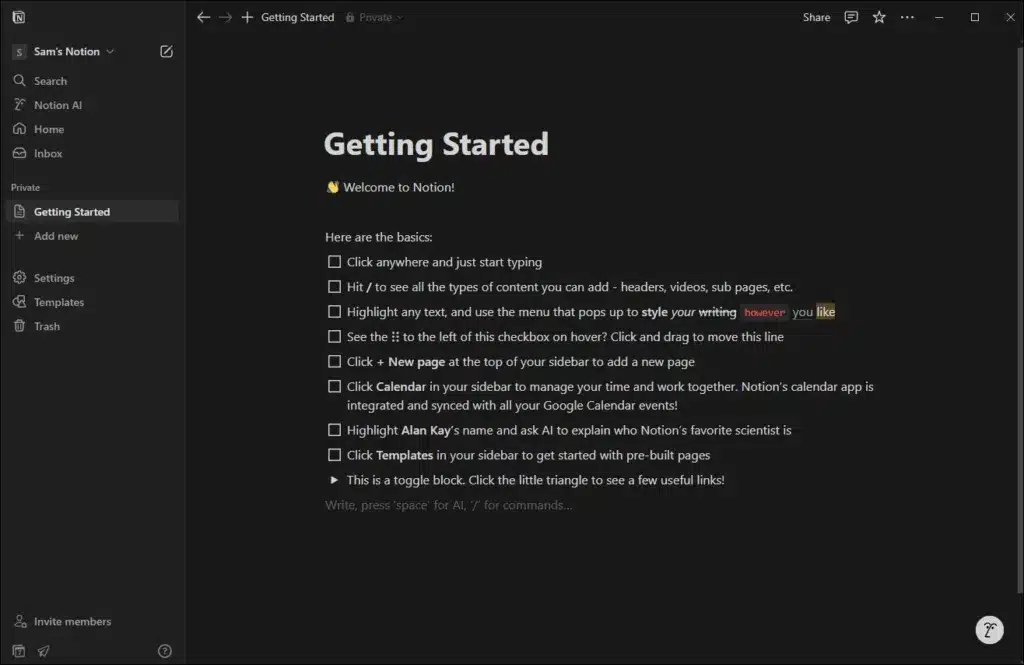
Каких-то дополнительных настроек делать не нужно, всё уже готово к работе. Единственное, что точно нужно сделать, это сходить в настройки и включить двухфакторную проверку.
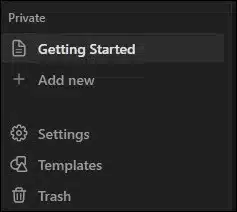
Теперь нужно обратить внимание на панель инструментов слева. Там где написано Private это наше личное рабочее пространство и оно доступно только нам. Там мы будем добавлять нужные нам разделы и страницы. А в разделе Templates доступны заготовки под разные задачи. Всякие трекеры, списки дел и так далее.
Создание базы данных в Notion
Сразу приступим к созданию нашей базы данных. Когда мы наводим курсор на надпись Private возле неё появляется плюсик. Нажав на него мы добавим новую страницу, которая сразу появится в общем списке, под названием New page. Эту страницу мы будем использовать как отдельный раздел, добавляя страницы внутрь.
Теперь, если мы наведём курсор на нашу New page, рядом тоже появится плюсик, он будет добавлять страницы уже в этот раздел. Но это можно, и даже удобнее, делать с самой страницы. Поэтому откроем её.
Здесь мы можем выбрать обложку. Или из готовых картинок, или загрузить свою. А также изменить иконку этой страницы. Эти два пункта не обязательны, а вот вписать название этого раздела стоит т.к. будет легче ориентироваться.
Теперь внутри этого раздела мы можем печать текст, добавлять какие-то данные или вставлять новые страницы. Для этого нужно нажать на плюсик, который появляется когда мы наводим курсор на любую строку. И нам откроется менюшка, в которой можно выбрать что именно мы хотим вставить. Это может быть простой текст, заголовки, списки, раскрывающиеся списки, цитаты и так далее.
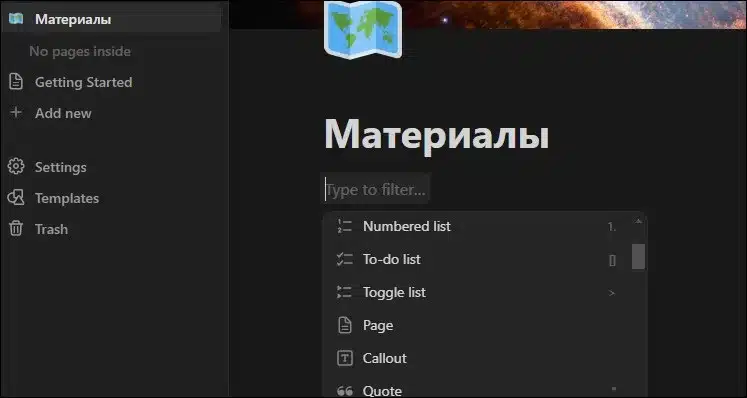
Но лепить всё в одну стопку не очень правильная идея, потому как потом будет трудно ориентироваться. Поэтому лучше создавать отдельные страницы под какие-то отдельные наборы данных. Что именно это будет, зависит от того про что мы собираем информацию. А на основной странице мы будем делать какие-то ключевые отметки, ну и можно ещё фиксировать задачи которые нужно сделать.
Для этого, в меню можем выбрать пункт «To-do list» и вписать цели которые нам уже понятны и которые мы будем выполнять в первую очередь. А сам список задач мы можем дополнять в процессе сбора информации.
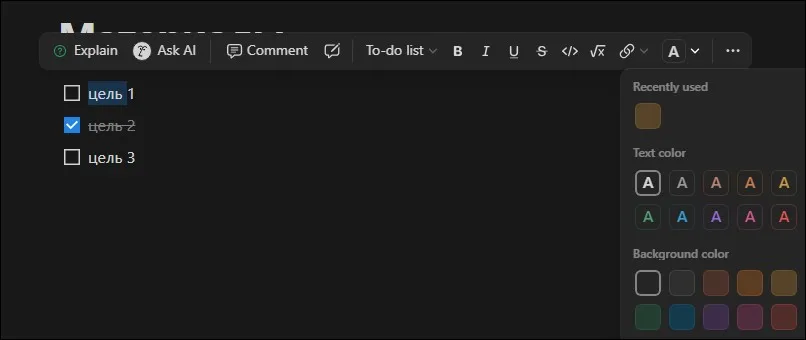
Любой текст, который мы напечатали, можно выделить и появится меню форматирования. В том числе можно изменить цвет текста и фона.
Таблицы
Теперь можем создать, например, каталог людей. Туда мы будем вписывать данные тех кого нашли в процессе работы. Для этого жмём на плюсик, возле пустой строки, и выбираем Page. Назовём её как-то оригинально, например «Люди». Также обрати внимание, что она появилась в подкаталоге нашего рабочего раздела.
Учёт людей, на мой взгляд, лучше всего вести в табличке. Но если мы просто создадим табличку, она будет однотипной для всех и нам будет не очень удобно добавлять какую-то уникальную информацию для отдельного персонажа. Поэтому будем использовать базу данных с табличным видом. Жмём плюс и находим раздел «Database» и в нём выбираем «Table view».
У нас появилась пустая таблица с одним столбцом: Name. Теперь надо добавить столбцы общие для всех, т.е. с теми данными которые мы будем заполнять для каждого найденного человека. Для этого изменим название Name на ФИО. Затем в правом углу таблицы нажмём на три точки и, в открывшемся меню выберем: «New property». Тут уже есть заготовки, потому просто добавим, например: Date, Phone и Email. Если нужно что-то такое чего нет в заготовках, то просто вставляем текстовое поле и называем его так как хотим.
Заготовки удобнее использовать потому что они определяют тип данных. Например там где выбрали Date при нажатии на эту ячейку будет открываться календарь. А можем добавить столбец с параметром ID и каждой записи автоматически будет присваиваться порядковый номер.
Кроме того. Первый столбец, который появился при создании таблицы, тот который мы переименовали в ФИО, является заглавным и если навести курсор на его ячейку, то появится кнопка «Open». При нажатии на которую откроется страница именно этой записи.
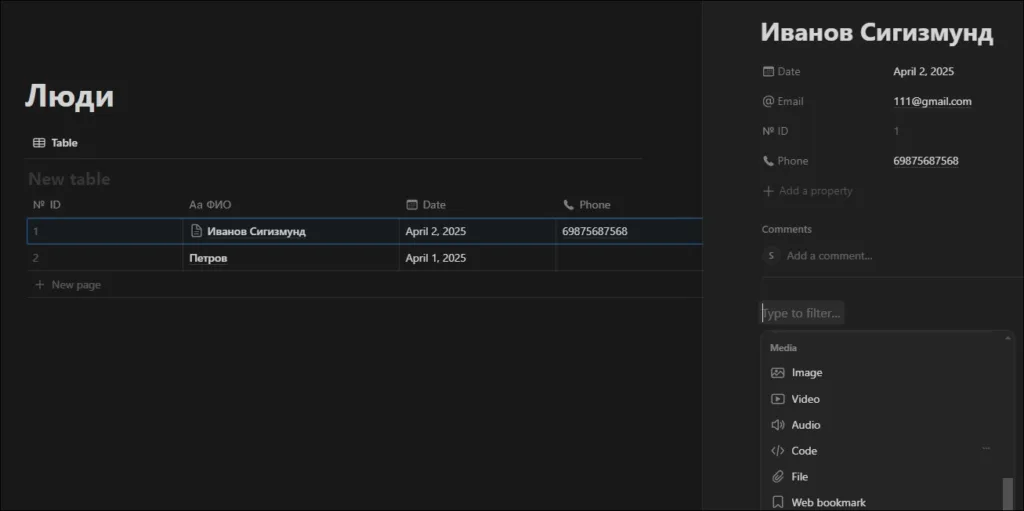
Здесь мы увидим данные которые мы уже внесли в таблицу. А также можем вписать любую нужную нам информацию, в том числе добавить фотографии, ссылки или вообще добавить дополнительную страницу для какой-то информации, относящейся именно к этой записи. Здесь же, мы можем нажать на три точки вверху страницы, и в появившемся меню, скопировать ссылку на эту запись, которую сможем вставить в любом другом месте для быстрого доступа. Это полезно чтобы не переписывать все данные, а каждый раз просто ссылаться на уже созданную запись. Тут же можно экспортировать страницу, например в pdf. Это очень полезно, когда нужно, например, кому-то передать какие-то данные.
Экспорт и ссылки можно применять не только здесь, а вообще к любым страницам. Ссылки вообще стоит использовать везде и постоянно т.к. это помогает удобно организовывать структуру информации. Т.е. мы один раз что-то записываем, а потом, везде где нужно, просто вставляем ссылку на эту информацию.
Списки
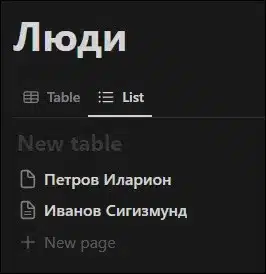
Если в какой-то момент захотелось посмотреть собранные данные в каком-то другом виде, то переделывать всё не нужно. Там где обозначение Table, жмём плюс и выбираем в каком ещё виде мы хотим видеть наши данные. Например можно это делать списком. Для этого выбираем List. И у нас появится ещё одна вкладка, в которой наши данные будут отображать в виде списка.
В общем, по такому же принципу можно создавать каталоги данных чего угодно. Например юридических лиц. Принцип очень прост, в таблицу мы добавляем столбцы для информации которая характерна для всех, а на страницу записей мы вносим какию-то персонализированную или дополнительную информацию.
Картотека фотографий
Рассмотрим другие варианты накопления информации. Например вариант в котором нам нужно собрать, систематизировать и изучить какое-то количество фотографий. Для этого создадим новую страницу. И назовём её, опять же как-то оригинально, например, «Фото». Заходим на неё и опять жмём плюс. В разделе «Database» находим Gallery view. Как понятно из названия, у нас появится галерея в которую можно добавлять фотографии и информацию о них.
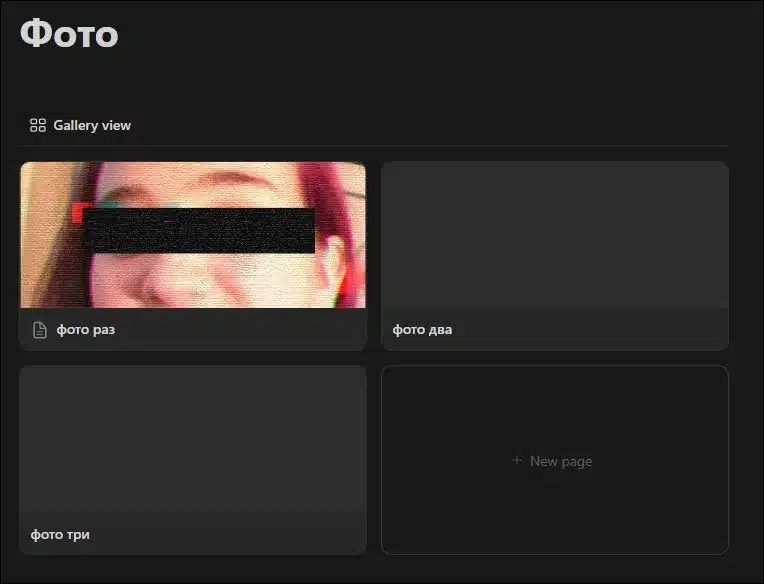
Жмём на пустой квадратик и у нас откроется страница этой записи. Вставляем сюда нужную фотографию и здесь же можно добавить какое-то текстовое описание. Также, для удобства, можно подобавлять поля свойств. Например, чтобы удобно было указывать кто на фото, или дату создания, или место. В общем всё что может быть полезным, в зависимости от наших целей.
Notion Timeline. Анализ хронологии
Ещё одна функция которая может быть нам полезна это создание Timeline. Понятное дело, что здесь оно задумано как инструмент организации рабочего времени. И, если есть необходимость, можно так и использовать, почему бы и нет. Но, с точки зрения OSINT, Timeline можно применять для анализа событий. Т.е. анализировать время наступления и продолжительность каких-то событий. Это может быть полезно для выявления закономерностей и взаимосвязей.
Потому как бывают ситуации, когда какому-то событию предшествовала целая цепочка других. И чтобы разобраться и понять причинно-следственные связи нужно всё это как-то визуализировать. Вот тут и будет максимально полезен Timeline.
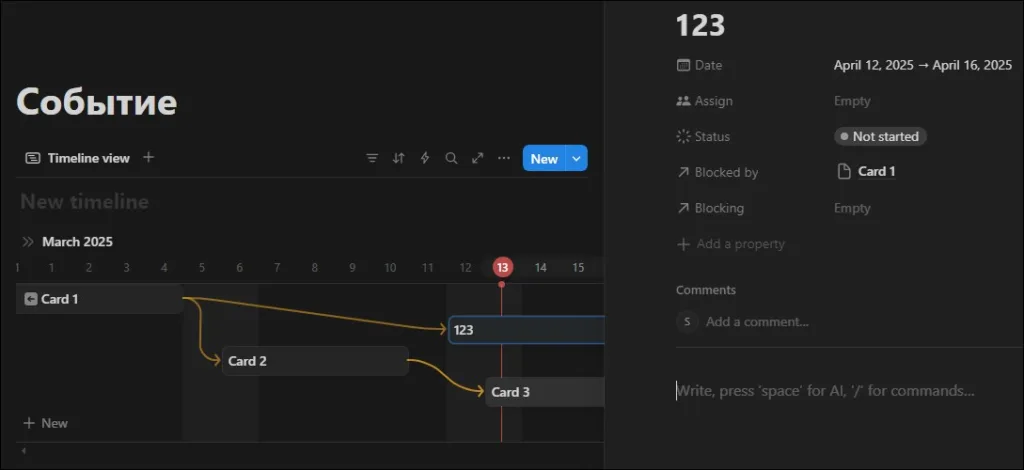
Для создания Timeline, на новой странице, в разделе «Database», выберем Timeline. И можем сразу переходить к его редактированию. Тут тоже всё интуитивно понятно. Добавляем событие и устанавливаем ему временной интервал. Это можно делать, как вручную вписывая значения на странице события, так и передвигая ползунки на самом Timeline. Также каждому событию можно присвоить название и дополнительные значения. Кроме того страницу события можно редактировать также как и любую другую. Соответственно туда можно добавить картинки, текст, таблицы, списки, в общем любую информацию.
Кроме того события можно связывать между собой стрелочками, это помогает ориентировать когда их много. Общий временной интервал для всего Timeline можно выбрать тот, который удобно, например это может быть день, неделя, месяц, год и т.д.
Сайты. Notion Web Clipper
У Notion есть ещё одна крайне полезная возможность. Это сохранение веб-страниц. Для этого необходимо установить расширение Notion Web Clipper:
— Chrome
— Firefox
Работает максимально просто, а потому очень удобно. На нужной странице жмём на значок расширения, выбираем куда именно в нашей базе мы хотим сохранить страницу и жмём «Save page». Оно создаст отдельную страницу и скопирует туда все данные, в том числе ссылку на оригинал.
Итого
В общем. Я показал возможности Notion которые я наиболее часто использую в работе и которые очень облегчают сбор, систематизацию и анализ информации. Естественно это не все существующие возможности Notion. В этом его основная фишка, он совмещает в себе кучу функционала, от просто блокнота с органайзером, до создания каких-то баз и интеграции сторонних сервисов (которых он кстати тоже поддерживает целую кучу). Поэтому в процесе использования каждый сможет найти что-то, что будет особенно полезно именно ему.
Твой Pulse.

